
时间:2020-12-05 12:11:09 来源:www.win10xitong.com 作者:win10
今天小编的电脑就发生了win10系统通过组策略绑定IE主页的问题,而且如果遇到win10系统通过组策略绑定IE主页的问题又对电脑接触的时间不长,那就不知道该怎么解决了。如果你想靠自己解决win10系统通过组策略绑定IE主页的问题但是又不知道该怎么办,处理这个难题的方法如下:1、除了上述的方法,我们还可以用修改组策略来锁定主页。按下"Win"+"R"键打开运行窗口,在窗口方框处输入"gpedit.msc",按"Enter"键确定。:2、在打开的"本地策略组编辑器"中找到"用户配置"——"管理模板"——"Windows组件"——"Internet Explorer"就可以很好的处理了.win10系统通过组策略绑定IE主页的问题到底该怎么弄,我们下面一起就起来看看它的具体操作措施。
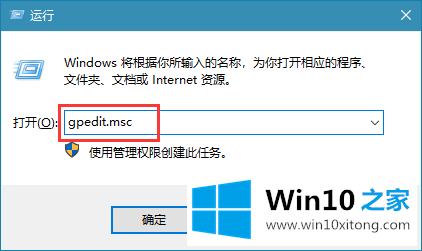
2.在打开的“本地策略组编辑器”中找到“用户配置”——“管理模板”——“Windows组件”——“Internet Explorer”。如图所示:
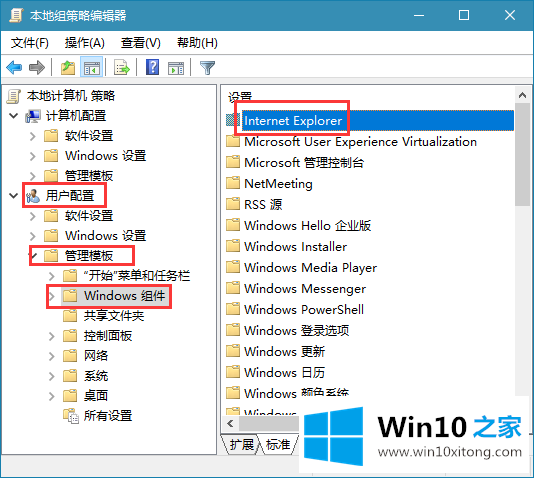
3.接下来,在“互联网浏览器”下找到“禁止更改主页设置”,然后单击左侧的“策略设置”。如图所示:
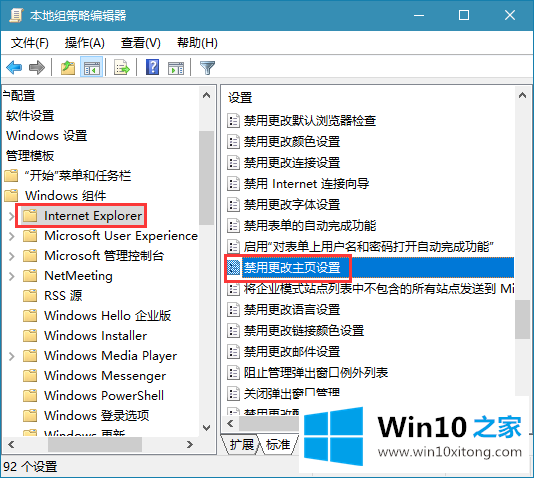
4.最后,在打开的“禁用更改主页设置”中,将禁用更改主页设置的状态更改为“已启用”,然后在图中的主页框中输入需要修改的主页地址。如图所示:
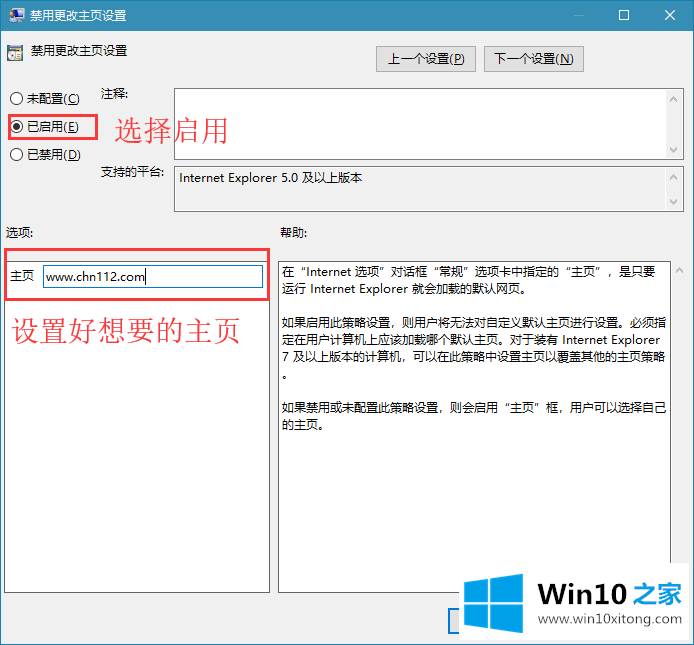
以上是win10 Home通过组策略组织win10系统绑定IE主页的方法,希望对大家有帮助。
今天的文章中我们就是说了关于win10系统通过组策略绑定IE主页的具体操作措施,大家都学会了上面的方法吗?我们欢迎各位继续关注本站,后面还会有更多相关windows知识分享给大家。